Zaujíma vás, ako sťahovať filmy a televízne programy na serveri Netflix? V tejto príručke vysvetlíme všetko, čo potrebujete vedieť o sťahovaní z Netflixu, vrátane kompatibilných zariadení, prečo nie je možné stiahnuť niektoré relácie a filmy a ako môžete zmeniť kvalitu obrazu obsahu, ktorý sťahujete..
Netflix predstavil funkciu sťahovania v roku 2016 a teraz je jedným z najlepších výhod prihlásenia na odber služby. Bez ohľadu na to, kde sa nachádzate, môžete si pomocou aplikácie Netflix do svojho zariadenia stiahnuť širokú škálu televíznych relácií a filmov.
Tu je návod, ako sťahovať z Netflixu.
- Najlepšie seriály Netflix
- Ako odstrániť históriu Netflixu
- Najlepšie Netflix VPN
Ako sťahovať z Netflixu: ktoré zariadenia fungujú?
Podľa streamera si z Netflixu môžu sťahovať nasledujúce zariadenia:
- iPhone, iPad alebo iPod touch so systémom iOS 9.0 alebo novším
- Telefón alebo tablet s Androidom so systémom Android 4.4.2 alebo novším
- Amazon Fire tablet so systémom Fire OS 4.0 alebo novším
- Windows 10 tablet alebo PC s verziou 1607 alebo novšou
- Niektorí starší Chromebooky a Chromebox zariadenie
V každom prípade budete musieť prevziať aplikáciu Netflix, aby ste mohli sťahovať relácie a filmy Netflix na cestách. V systéme iOS je to obchod s aplikáciami. Na zariadeniach s Androidom je to obchod Play. Na zariadeniach Fire Amazon je to Amazon Appstore.
Samozrejme budete potrebovať aj pripojenie na internet a Wi-Fi špeciálne pre mobilné zariadenia, ako aj dostatok úložnej kapacity na skutočné stiahnutie relácie alebo filmu..
Pre zariadenia so systémom Windows 10, ktoré zahŕňajú notebooky a stolové počítače, budete musieť stiahnuť aplikáciu Netflix z obchodu Microsoft Store. Je smutné, že v prehliadači Chrome alebo Microsoft Edge nemôžete otvoriť len prehliadač Netflix a začať sťahovať relácie a filmy.
Ako sťahovať filmy na Netflix
Použijeme obrázky z aplikácie Windows 10, aby sme vám ukázali, ako proces sťahovania funguje, ale je to v podstate rovnaké vo všetkých aplikáciách Netflixu. Najprv musíte vedieť, že nie všetky filmy a televízne programy na serveri Netflix sa dajú sťahovať z dôvodu obmedzení práv na určitý obsah alebo z dôvodu iných faktorov, ako sú náklady a popularita, ktoré spoločnosti Netflix zakazujú ponúkať všetky tituly na stiahnutie..
Zistíte, že je možné stiahnuť si v podstate všetko, čo je označené textom „Netflix Originals“, ale okrem iných relácií a filmov si môžete stiahnuť aj množstvo ďalších relácií a filmov..
Ak chcete zistiť, či je možné určitú reláciu alebo film stiahnuť, vyberte ho v aplikácii. Na obrazovke so zoznamom sa zobrazí buď tlačidlo Prevziať, alebo sa nezobrazí, v závislosti od toho, čo to je. Takto vyzerá názov, ktorý si môžete stiahnuť:
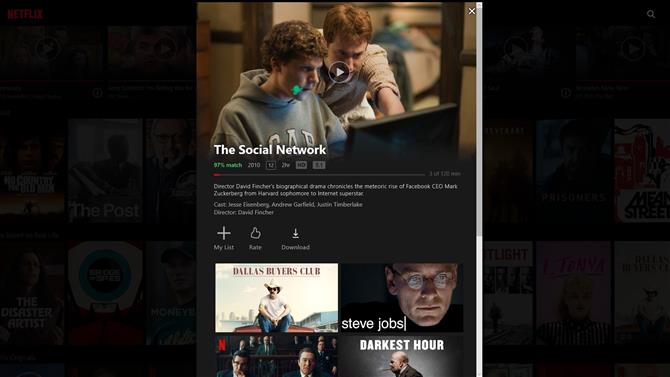
Tlačidlo na stiahnutie v aplikácii naznačuje, že je k dispozícii na cestách. (Obrázkový kredit: Budúcnosť)
Ak by ste radšej dostali stručný prehľad všetkého, čo si môžete na Netflix stiahnuť, je to ľahké. Na mobilných zariadeniach kliknite na tlačidlo „Stiahnuté súbory“ na paneli s ponukou v dolnej časti obrazovky. Potom dostanete možnosť s textom „Nájsť niečo na stiahnutie“. Kliknutím na toto zobrazíte všetko, čo si môžete stiahnuť na zariadení, ktoré používate.
V aplikácii pre systém Windows 10 je to celkom podobné. Kliknite na tlačidlo ponuky v ľavom hornom rohu a posuňte zobrazenie nadol na položku „Dostupné na stiahnutie“ v dolnej časti. Ak vyberiete túto možnosť, zobrazia sa všetky televízne relácie a filmy, ktoré si môžete stiahnuť na Netflix.
Akékoľvek možnosti titulkov a jazykov, ktoré ste vybrali v relácii alebo filme v tom čase mali by byť verziou, ktorú potom stiahnete. Koľko miesta zaberá každý film alebo televízna relácia Netflix vo vašom zariadení, je určené dĺžkou obsahu a nastaveniami sťahovania, ktoré vysvetlíme nižšie.
Ako zmeniť nastavenia sťahovania Netflix: Vysvetlenie inteligentných stiahnutí
Na mobilných zariadeniach kliknite na tlačidlo „Viac“ v pravom dolnom rohu dolnej časti obrazovky a prejdite na „Nastavenia aplikácie“. Tu uvidíte celú časť na stiahnutie, ktorá vám umožní nastaviť, či sťahujete relácie a filmy iba prostredníctvom siete Wi-Fi alebo pomocou mobilného dátového plánu. V prípade potreby môžete tiež zmeniť umiestnenie sťahovania.
Kvalitu sťahovania videa môžete upraviť medzi štandardnou alebo vysokou, s vysokou spotrebou viac miesta v úložisku.
Netflix má funkciu s názvom Smart Downloads. Ak napríklad počas sťahovania sledujete epizódu televíznej relácie, automaticky odstráni všetky dokončené epizódy a ďalšie epizódy stiahne, keď budete znova pripojení k sieti Wi-Fi.
Tieto nastavenia sú v podstate rovnaké na všetkých zariadeniach, ale v systéme Windows 10 musíte na otvorenie nastavení vybrať tri bodky na pravej hornej obrazovke.
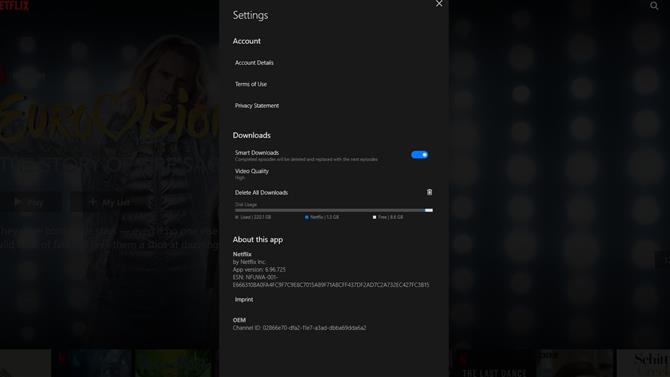
Nastavenia Stiahnuté súbory vám umožňujú okrem iného upraviť kvalitu obrazu. (Obrázkový kredit: Budúcnosť)
Ako odstrániť sťahovanie Netflix
V ponuke prejdite do sekcie „Stiahnuté súbory“, kliknite na pero v pravom hornom rohu a budete mať možnosť odstrániť všetky relácie alebo filmy, ktoré ste si do zariadenia stiahli..
Aký je limit pre sťahovanie Netflix?
Netflix hovorí, že môžete mať až 100 stiahnutí na ktoromkoľvek zo zariadení, na ktoré sa vzťahuje váš členský plán. Toto je jedno zariadenie pre predplatiteľov základnej úrovne Netflix, dve pre štandardnú úroveň a štyri pre prémiovú úroveň.
Čo by ste si mali stiahnuť na Netflix?
Môžeme s tým pomôcť! Prezrite si naše zoznamy najlepších seriálov Netflix, najlepších filmov Netflix a najlepších dokumentárnych filmov Netflix a my vám nájdeme niečo, čo by ste mali sledovať.
- Najlepšie porovnávané streamingové služby




